「word2010オブジェクトの選択と表示が使えない」
「ワード2010 オブジェクトの選択と表示 グレーアウト」
「ワード2010 オブジェクトの選択と表示が選択できない」
といった検索で、このサイト・インストラクターのネタ帳へのアクセスが時折あります。
2010以降のWordには、[オブジェクトの選択と表示]という作業ウィンドウが用意されています。
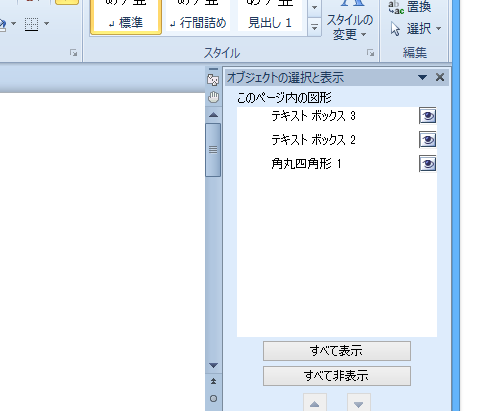
図形やテキストボックスなどを多用した文書を編集するときに、便利な機能です。
この[オブジェクトの選択と表示]作業ウィンドウは、[ホーム]タブ-[編集]グループ-[選択]-[オブジェクトの選択と表示]などから表示することができるのですが、
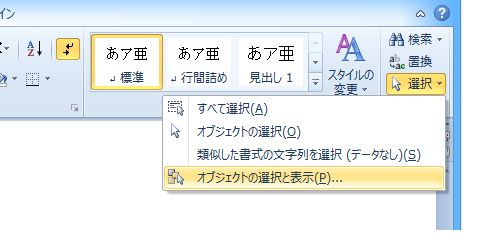
下図のように[オブジェクトの選択と表示]コマンドが、グレーアウトして使用不可状態になることがあります。
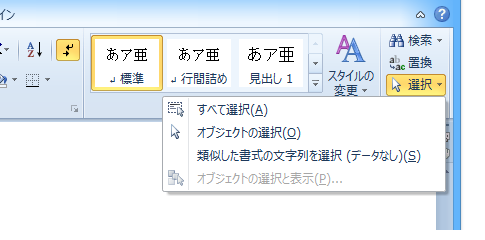
この状態のときに、ショートカットキー[Alt]+[F10]を押しても、[オブジェクトの選択と表示]作業ウィンドウは表示されません。
先の検索は、この原因と対策を探している方によるものです。
互換モードではオブジェクトの選択と表示コマンドはグレーアウトして選択できない
[オブジェクトの選択と表示]コマンドは、以下の理由で使えなくなることが多いはずです。ファイルが互換モードになっているため
Microsoft Officeは、2003から2007になるときに、ファイルのフォーマットが変更になりました。
このことはかなり知られているはずですが、Wordについては2007から2010になるときにも、画像などの扱いなどが変更になった関係でファイルの形式が変更されています。
2007以降の標準の拡張子「.docx」になっていても、互換モードと非互換モードとが存在していて、互換モードになっていると、タイトルバーに下図のように[互換モード]と表示されます。
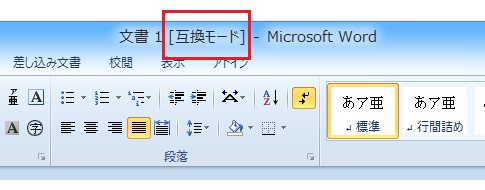
この互換モードになっているときに、[オブジェクトの選択と表示]コマンドは使用不可の状態になります。
オブジェクトの選択と表示コマンドを使えるようにする
Word 2010・2013で、[オブジェクトの選択と表示]コマンドがグレーアウトして選択できない場合、ファイルを互換モードから非互換モードに変換する必要があります。[ファイル]タブ
-[情報]
-[変換]ボタンをクリックする
[ファイル]タブ-[情報]-[変換]は、Word 2010の場合は下図のような、
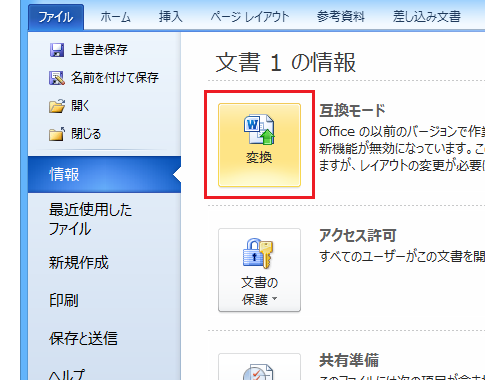
Word 2013の場合は下図のような、ボタンです。
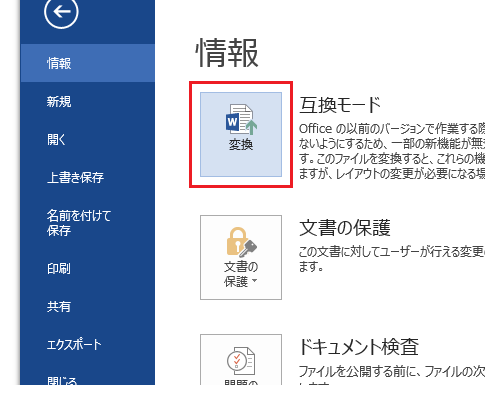
[ファイル]タブ-[情報]-[変換]ボタンをクリックして、メッセージが表示された場合は、メッセージに書かれていることをよく読んで理解してから[OK]ボタンをクリックしてください。
変換が行われると、使用不可だった[オブジェクトの選択と表示]コマンドが使えるようになり、ショートカットキー[Alt]+[F10]でも[オブジェクトの選択と表示]作業ウィンドウが表示されるはずです。
Home » Office 2010(オフィス2010)の使い方 » Word 2010・2013でオブジェクトの選択と表示がグレーアウトして選択できない
 『インストラクターのネタ帳』では、2003年10月からMicrosoft Officeの使い方などを紹介し続けています。
『インストラクターのネタ帳』では、2003年10月からMicrosoft Officeの使い方などを紹介し続けています。










